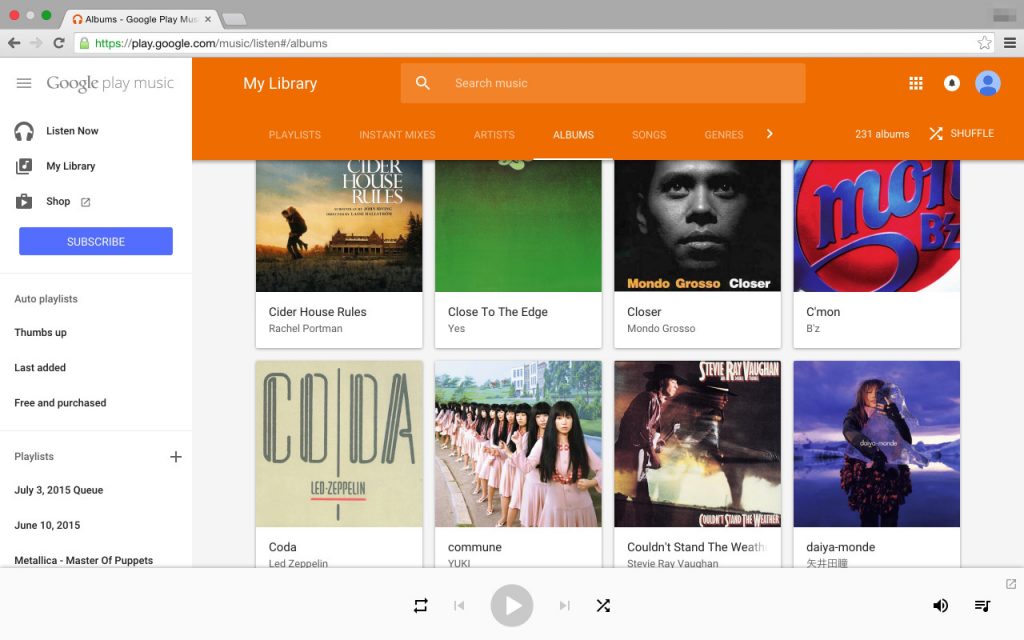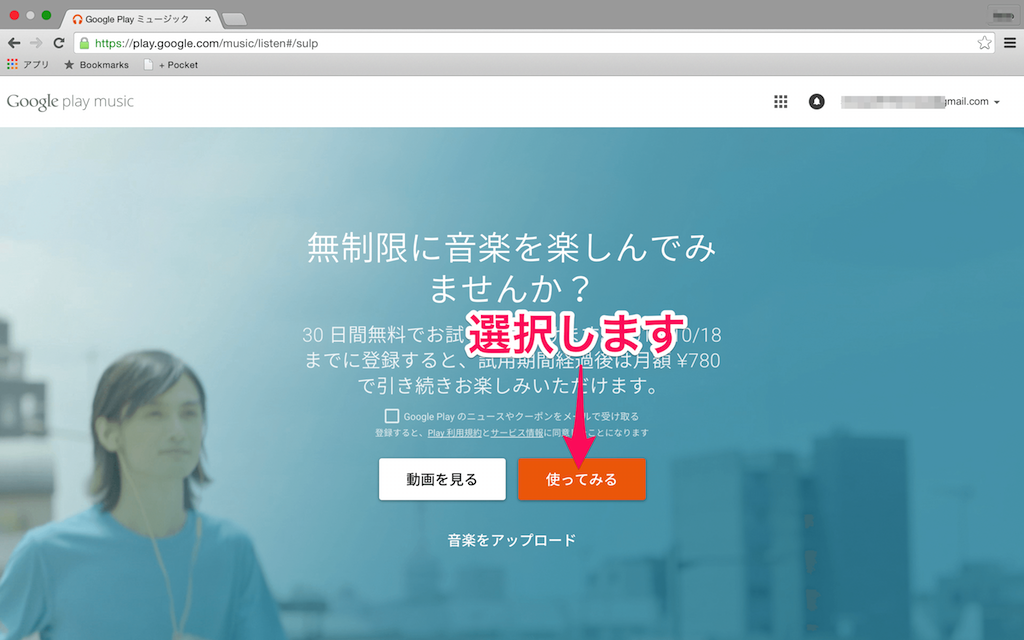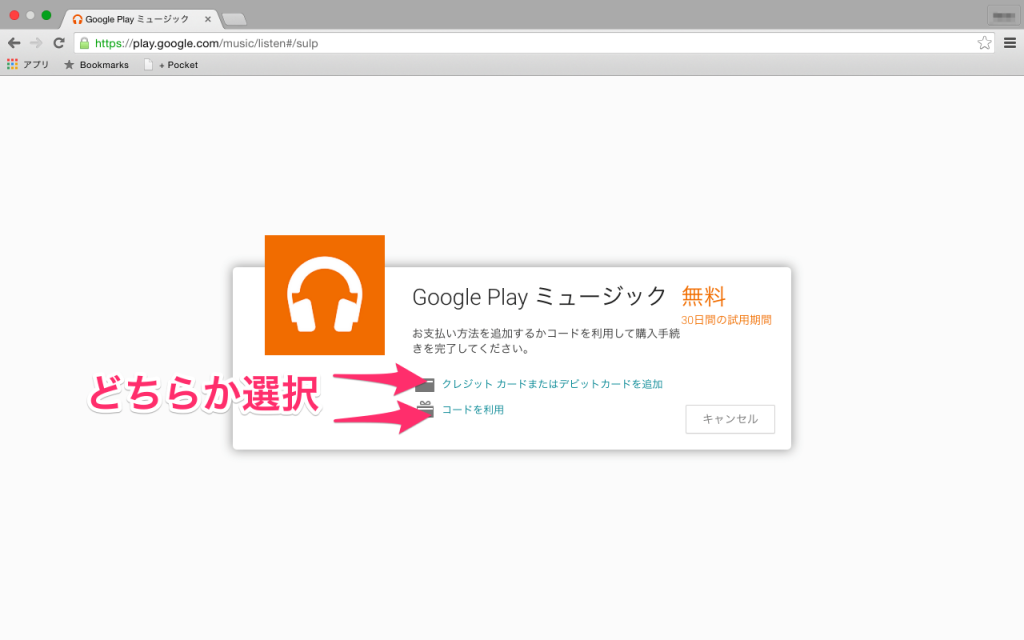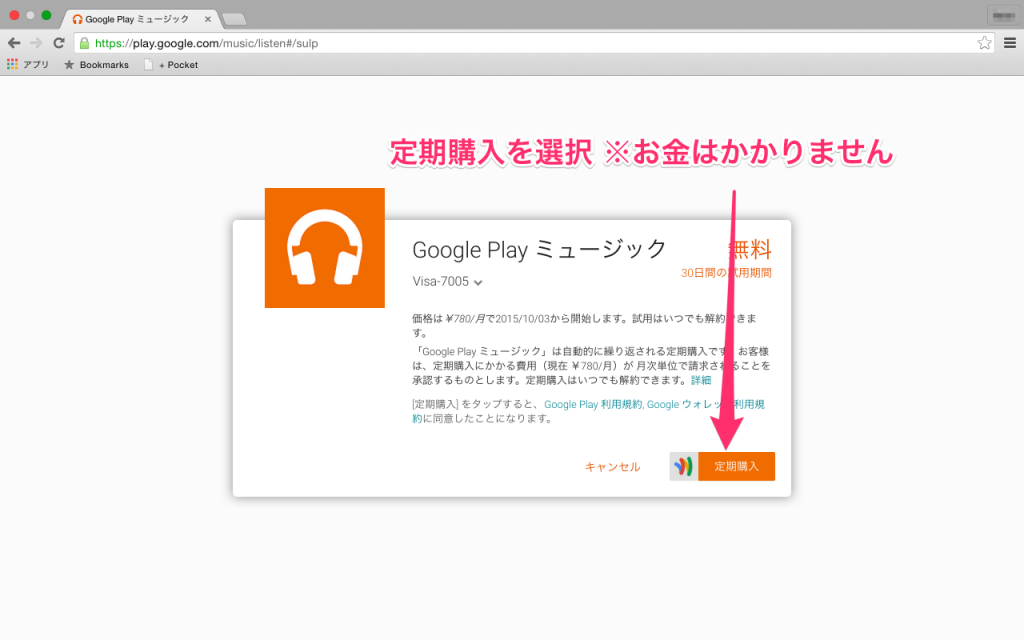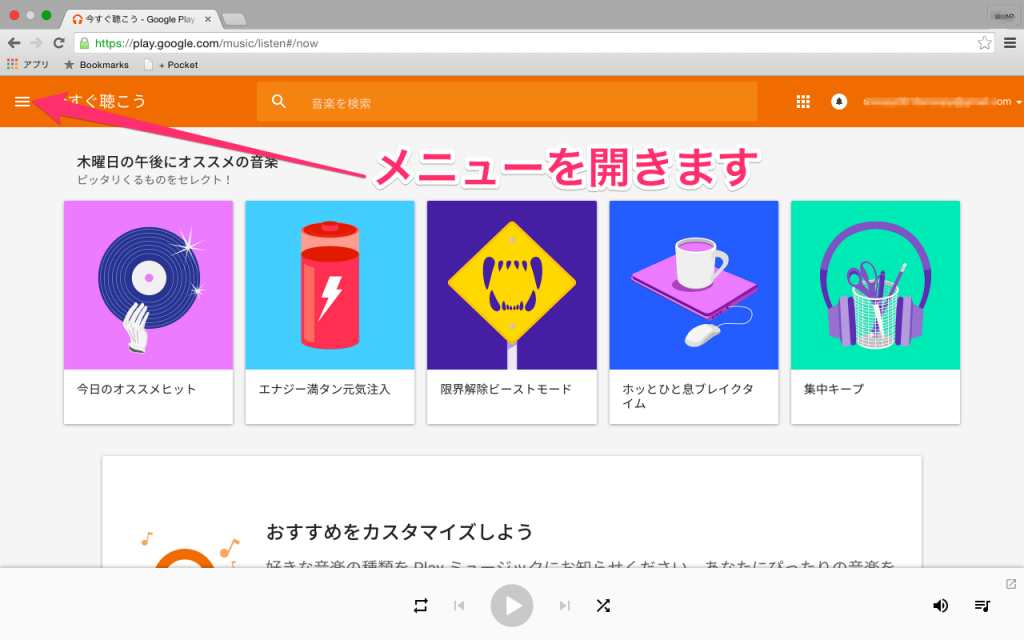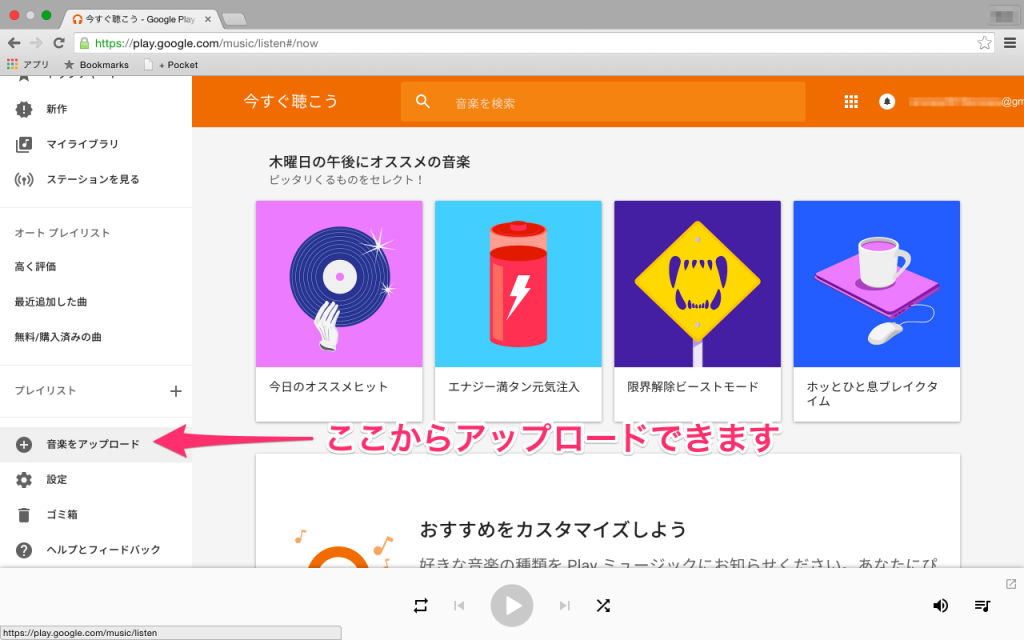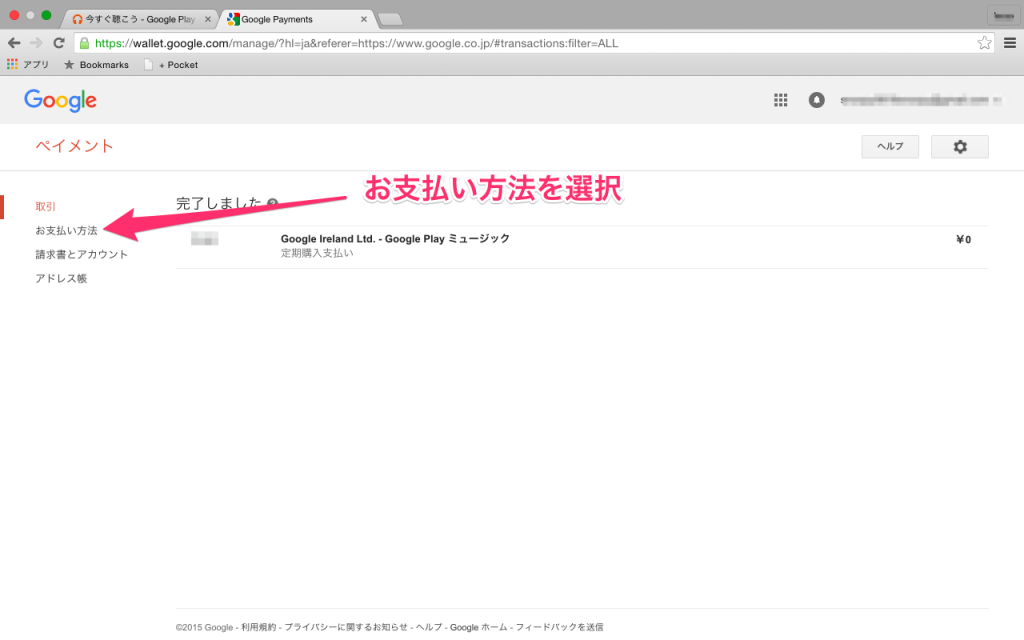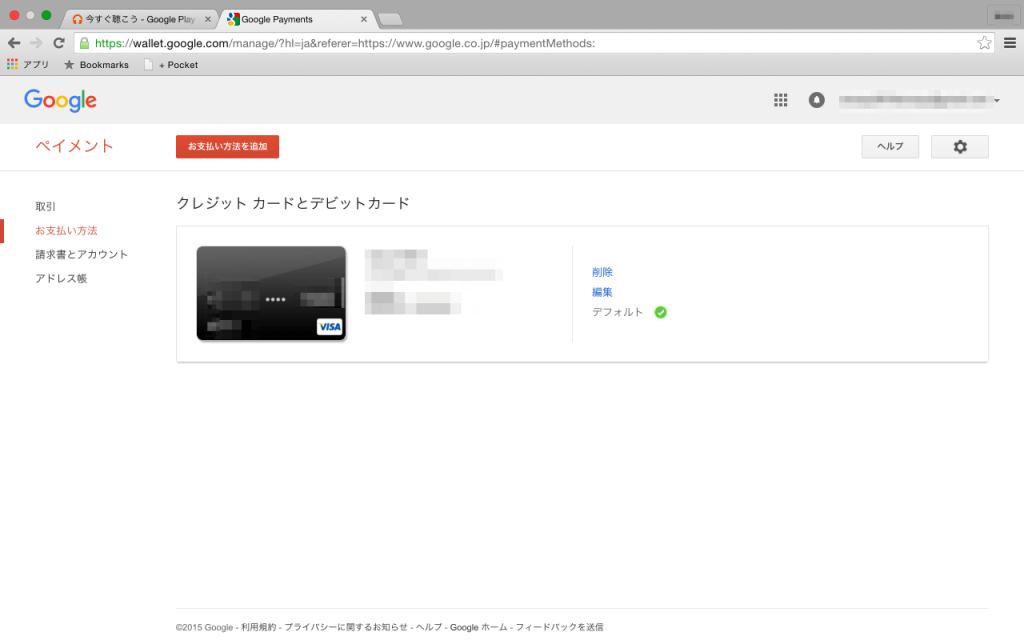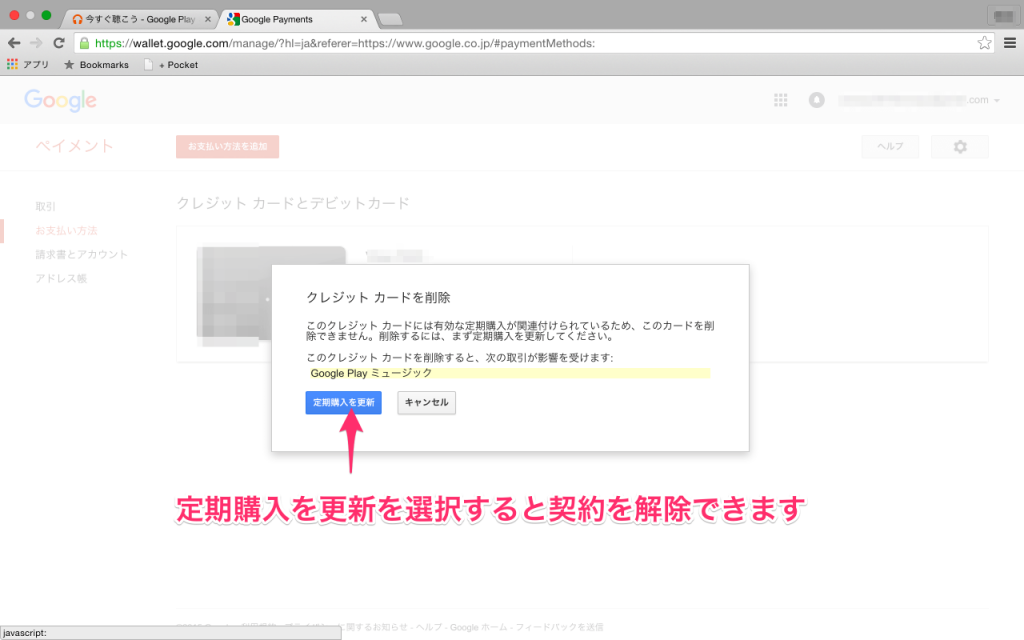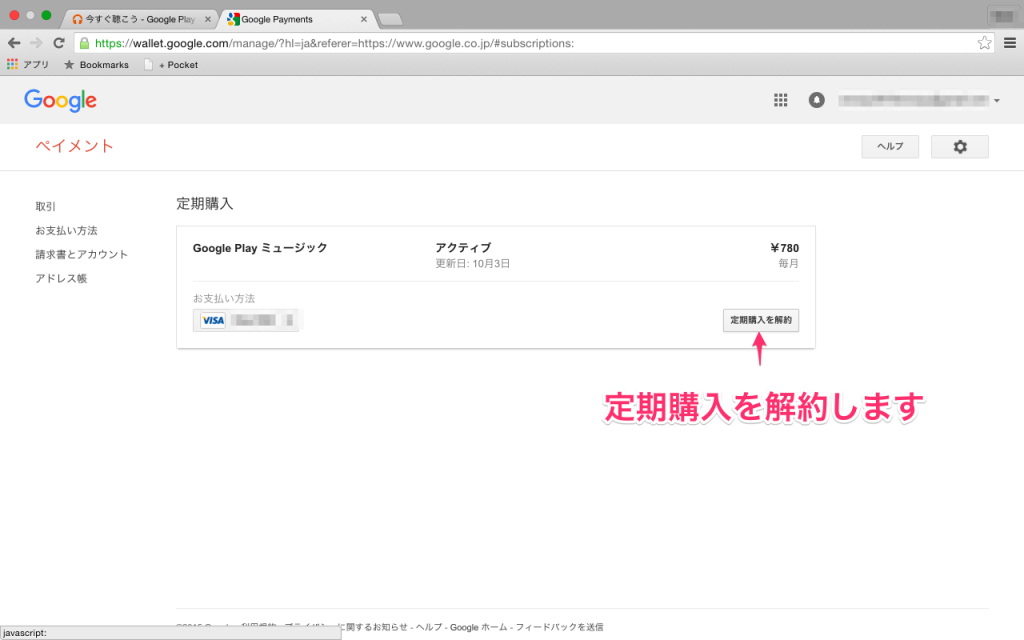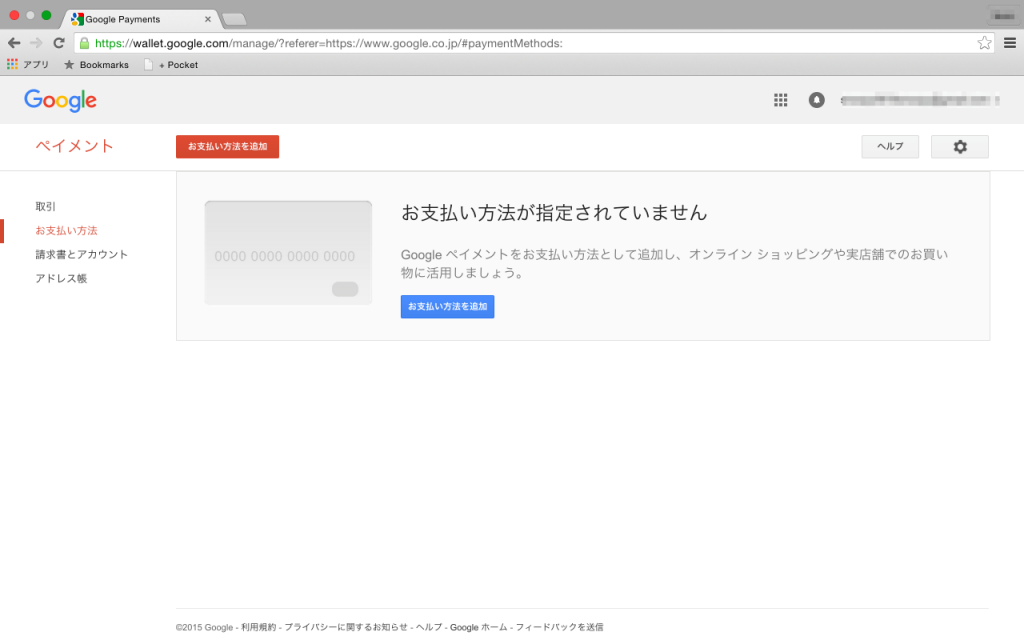ついにGoogle Play Musicが日本でも正式にサービスを開始しました。ストリーミングサービスもありますが、何よりも今までに溜め込んできたMP3やFLAC、ALACのファイルを5万曲までアップロードしていつでもどこでも聴けるようになるロッカー機能が強力です。
このロッカー機能は無料で使えるので、iTunesから曲を買っていない人はiTunes Matchを使う必然性がほとんどなくなります。こちらはiOSだろうがandroidだろうが関係なく、インターネットとブラウザだけあればいつでもどこでも使える点も有利。
自分の音楽ファイルをアップロードして聴くだけなら無料ですが、最初にクレジットカード、デビットカード、またはコンビニなどで売っているGoogle Play Storeギフトカードのコードを登録する必要があります。一度Google Play Musicを使い始めたあとは、有料サービスを使わない場合カード情報を削除しても大丈夫です。
Google Play Musicに登録する
Google Play Musicの公式ページにアクセスしてGoogleアカウントでログインし、オレンジ色の使ってみるをクリックします。
下のような画面が表示されるので、カードかストアのコードのうち登録する方を選択します。カード情報は後からすぐ削除できますし、初月は無料なので請求も来ません。
カード情報を入力し、認証されると下のような画面が表示されます。有料サービスを使わない場合でも、一度定期購入サービスに登録する必要があります。
これで登録は完了です。ストアから自分の好きなアーティストを選んで聴き放題サービスを利用することができます。自分の音楽ファイルを登録したい場合は、左上のメニューから「音楽をアップロード」を選択し、iTunesの音楽フォルダなど、音楽ファイルを保存しているフォルダを選択すればアップロードが始まります。
Google Play Musicの主な機能、使い方に関しては以下の記事に詳しく書いたので合わせてどうぞ。
関連:ついに日本上陸! Google Play Musicの特徴と使い方
定期購入を解約しクレジットカード情報を削除する
有料サービスを使わないのであれば、カード情報をGoogleから削除しておきましょう。まずはGoogle Walletのページにアクセスします。
お支払い方法を選択すると、登録したカード情報が表示されるので、削除を選択します。
すると定期更新サービスを解約するように言われるので、「定期購入を更新」を選択します。次の画面で「定期更新を解約」を選択します。
これで定期購入が解除されたので、もう一度支払い方法のところからクレジットカード情報を削除します。お支払い方法を選択して以下の様な画面になれば無事終了です。
一度定期購入を解約しても、最初に登録してから1ヶ月経つまでは再度無料で登録できるようです。